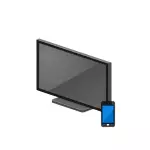
Dans ce matériau - façons de transférer des vidéos (films, y compris en ligne, ainsi que votre propre vidéo prise sur la caméra), des photos et de la musique de votre iPhone à la télévision via Wi-Fi.
Se connecter à la télévision à jouer
Pour être décrit dans les instructions, le téléviseur doit être connecté au même réseau sans fil (sur le même routeur), qui est votre iPhone (TV peut être connecté et le fil LAN).Si le routeur est manquant - l'iPhone peut être connecté à un téléviseur direct Wi-Fi (la majeure partie de la télévision avec un support réseau sans fil et une connexion Wi-Fi sont prises en charge). Pour vous connecter, il suffit généralement d'accéder à l'iPhone dans les paramètres - Wi-Fi, trouvez un réseau avec le nom de votre téléviseur et connectez-le (le téléviseur doit être activé). Le mot de passe réseau peut être visualisé dans les paramètres Wi-Fi Direct Connections (où d'autres paramètres de connexion et d'autres paramètres de connexion, vous devez parfois sélectionner les paramètres de fonction manuelle) sur le téléviseur lui-même.
Afficher la vidéo et les photos de iPhone à la télévision
Tous les "TV intelligentes" peuvent jouer une vidéo, des images et de la musique d'autres ordinateurs et d'autres protocoles DLNA. Malheureusement, l'iPhone par défaut n'a aucune fonctionnalité de transmission multimédia de cette manière, mais elle peut aider les applications tierces spécifiquement conçues à ces fins.
Il existe de nombreuses applications de ce type dans l'App Store, présentées dans cet article ont été sélectionnées dans les principes suivants:
- Libre ou plutôt conditionnellement gratuit (totalement libre de trouver l'échec) sans limitation significative de fonctionnalité sans paiement.
- Confortable et travaillant. J'ai testé sur Sony Bravia, mais si vous avez LG, Philips, Samsung ou une autre télévisionnée, probablement, tout ne fonctionnera pas pire et, dans le cas de la deuxième application considérée, peut-être mieux.
Remarque: au moment des applications de lancement, le téléviseur doit déjà être activé (peu importe sur quel canal ou avec quelle source entrante) et connecté au réseau.
Allcast TV.
Allcast TV est l'application que dans mon cas s'est avéré être le plus efficace. Désavantage possible - l'absence de langue russe (mais tout est simple). Gratuit disponible dans l'App Store, mais comprend des achats intégrés. Restriction de la version gratuite - Vous ne pouvez pas fonctionner sur le diaporama TV à partir de photos.
La transmission vidéo avec iPhone sur TV in Allcast TV est effectuée comme suit:
- Après avoir démarré l'application, la numérisation sera effectuée, à la suite de laquelle des serveurs multimédias accessibles seront trouvés (il peut s'agir de vos ordinateurs, des ordinateurs portables, des consoles, affichés sous forme de dossier) et des périphériques de lecture (votre téléviseur, est affiché comme l'icône de télévision. ).
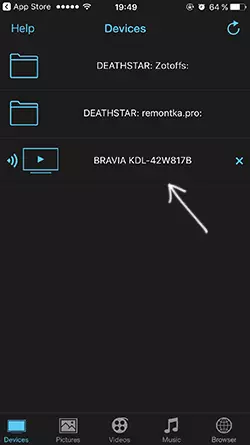
- Appuyez une fois sur le téléviseur (il sera étiqueté comme périphérique de lecture).
- Pour transférer la vidéo, allez au point Vidéos du panneau ci-dessous pour la vidéo (images - pour les photos, la musique - pour la musique, et sur le navigateur racontera séparément). Lorsque vous demandez des permis d'accéder à la bibliothèque, fournissez un tel accès.
- Dans la section Vidéos, vous verrez des sous-sections pour la lecture vidéo de différentes sources. Le premier élément est des vidéos stockées sur votre iPhone, ouvrez-la.
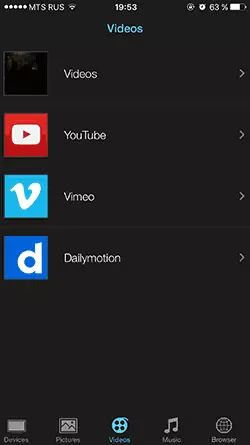
- Sélectionnez la vidéo souhaitée et sur l'écran suivant (écran de lecture) Sélectionnez l'une des options suivantes: "Lire la vidéo avec conversion" (lire la vidéo avec conversion - choisissez cet élément si la vidéo a été prise sur la chambre d'iPhone et stockée au format .MOV) et "jouer de la vidéo originale" (Jouer une vidéo originale - Cet article vaut la peine de choisir pour une vidéo à partir de sources tierces et à partir d'Internet, c'est-à-dire dans les formats connus de votre téléviseur). Bien que vous puissiez d'abord sélectionner le lancement de la vidéo d'origine dans tous les cas et, si cela ne fonctionne pas, passez à la lecture avec la conversion.
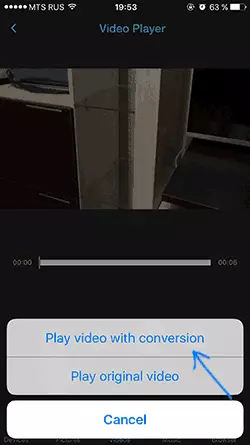
- Profiter de regarder.
Comme promis, séparément sur l'élément de navigateur du programme, très utile à mon avis.
Si vous ouvrez cet élément, vous serez dirigé vers le navigateur où vous pouvez ouvrir n'importe quel site de la vidéo en ligne (au format HTML5, dans une telle forme de films disponibles sur YouTube et sur de nombreux autres sites. Flash, comme je le comprends, n'est pas pris en charge) et une fois le film lancé en ligne dans le navigateur sur l'iPhone, il commencera automatiquement à jouer sur le téléviseur (en même temps qu'il n'est pas nécessaire de conserver le téléphone avec l'écran à l'écran).
Application TV Application dans App Store
Assistant de télévision (assistance télévisée)
Je mettrais cette application gratuite en premier lieu (gratuitement, il y a une langue russe, une très belle interface et sans restrictions notables de fonctionnalités) si cela fonctionnait complètement dans mes tests (peut-être les caractéristiques de mon téléviseur).
Utilisation d'une assistance télévisée similaire à l'option précédente:
- Choisissez le type de contenu souhaité (vidéo, photo, musique, navigateur, sont en outre disponibles des services de stockage en ligne et de stockage en nuage).
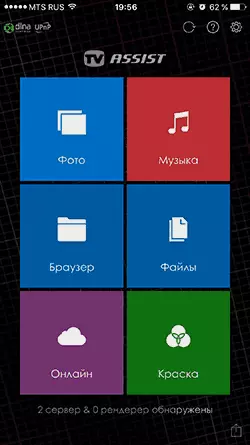
- Choisissez une vidéo, une photo ou un autre article à afficher sur un téléviseur dans le stockage de votre iPhone.
- La prochaine étape est le début de la lecture sur le téléviseur détecté (Renderer Media).
Cependant, dans mon cas, l'application n'a pas pu détecter le téléviseur (les raisons n'étaient pas claires, mais je pense à ma télévision) ou à une simple connexion sans fil, ni dans le cas du Wi-Fi Direct.
Dans le même temps, il y a toutes les raisons de croire que votre situation peut être différente et que tout fonctionnera, car l'application fonctionne toujours: car lors de la visualisation des ressources multimédias du réseau disponibles à partir du téléviseur lui-même, le contenu de l'iPhone était visible et accessible pour la lecture.
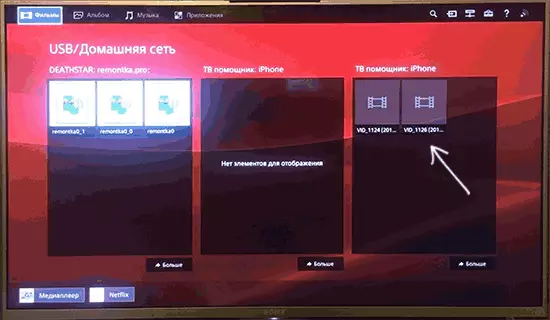
Celles. Je n'avais pas la possibilité de courir de la lecture depuis le téléphone, mais de voir la vidéo de l'iPhone, initiant l'action à la télévision - sans problèmes.
Téléchargez l'application d'assistance télévisée dans l'App Store
En complétant, je vais noter une autre application que je n'ai pas travaillé correctement, mais vous allez peut-être travailler - C5 Stream DLNA (ou la création 5).
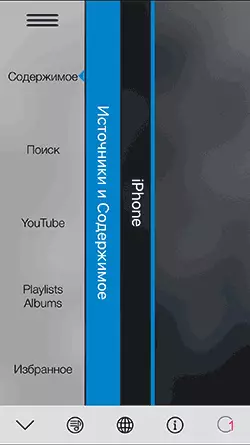
C'est gratuit, en russe et en jugeant par la description (et le contenu interne), prend en charge toutes les fonctions nécessaires à la lecture de la vidéo, de la musique et des photos sur le téléviseur (et non seulement - l'application peut lire une vidéo à partir de serveurs DLNA). Dans le même temps, la version gratuite n'a aucune restriction (mais montre la publicité). Avec mon chèque, l'application "a vu" la télévision et essaya de montrer du contenu dessus, mais le téléviseur lui-même est venu une erreur (vous pouvez afficher les réponses des périphériques dans la DLNA de Stream C5).
Je termine cela et j'espère que vous avez tout compris la première fois et que vous considérez déjà de nombreux matériaux capturés sur l'iPhone sur l'écran grand téléviseur.
